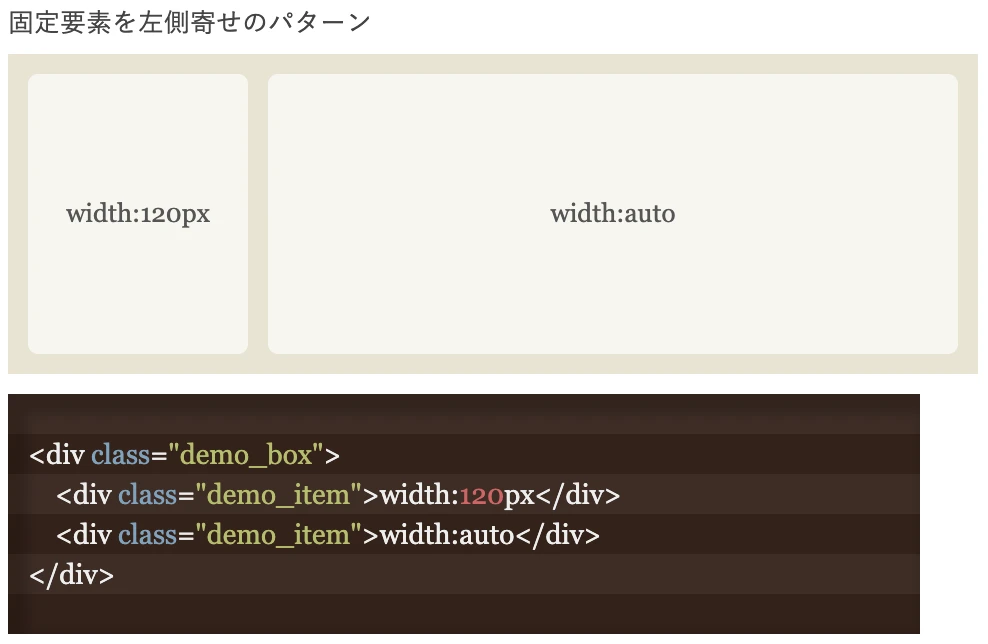
CSS 固定幅
この文章では、CSS を使用して固定幅のレイアウトを実現する方法について詳しく解説します。異なる CSS プロパティの適用シーンやメリット・デメリット、実際のケーススタディなどを紹介します。
---1. 固定幅のよくある設定方法
-
`px` 単位を使用する:
- `px` は最も直接的な固定幅の単位であり、固定サイズの要素に適しています。
- メリット: 簡潔で使いやすい。
- デメリット: 柔軟性に欠け、異なる画面サイズへの対応が難しい。
-
`em` と `rem` 単位を使用する:
- `em` と `rem` は相対単位であり、フォントサイズに応じて拡大縮小します。
- メリット: より柔軟で、異なるフォントサイズや画面解像度に対応できます。
- デメリット: 計算が比較的複雑です。
-
パーセント単位を使用する:
- パーセント単位は、親要素の幅に応じて拡大縮小します。
- メリット: 柔軟なレイアウトを作成でき、異なる画面サイズに対応できます。
- デメリット: 親要素の幅を考慮する必要があります。
2. 固定幅レイアウトの適用シーン
-
ナビゲーションバー:
固定幅を使用することで、ナビゲーションバーが異なる画面サイズでも一定の幅を維持できます。
-
サイドバー:
固定幅にすることで、サイドバーとメインコンテンツ領域を明確に分離できます。
-
カードレイアウト:
固定幅を使用することで、統一されたサイズのカードを作成し、ユーザーが見やすくすることができます。
3. 実際のケーススタディ
-
ケース1: `px` 単位を使用して固定幅のナビゲーションバーを作成する
<nav style="width: 960px; margin: 0 auto;"> <ul> <li>ホーム</li> <li>サービス</li> <li>お問い合わせ</li> </ul> </nav> -
ケース2: `em` 単位を使用してフォントサイズに応じて拡大縮小するサイドバーを作成する
<aside style="width: 20em; float: left;"> <!-- サイドバーの内容 --> </aside> <main style="margin-left: 21em;"> <!-- メインコンテンツ --> </main> -
ケース3: パーセント単位を使用してレスポンシブなカードレイアウトを作成する
<ul style="display: flex; flex-wrap: wrap; justify-content: space-between;"> <li style="width: 30%; margin-bottom: 20px;"> <!-- カードの内容 --> </li> <li style="width: 30%; margin-bottom: 20px;"> <!-- カードの内容 --> </li> <li style="width: 30%; margin-bottom: 20px;"> <!-- カードの内容 --> </li> </ul>
4. まとめ
固定幅のレイアウトを実現するために適切な CSS プロパティを選択することは、具体的な適用シーンやニーズによって異なります。
---関連QA
| 質問 | 回答 |
|---|---|
| `px`、`em`、`rem` の違いは何ですか? | `px` はピクセル単位、`em` は親要素のフォントサイズに対する相対単位、`rem` はルート要素のフォントサイズに対する相対単位です。 |
| レスポンシブデザインで固定幅を使用できますか? | はい、メディアクエリを使用して画面サイズに応じて固定幅を変更できます。 |
| 固定幅のレイアウトに関する追加リソースはどこにありますか? | MDN Web Docs: width |